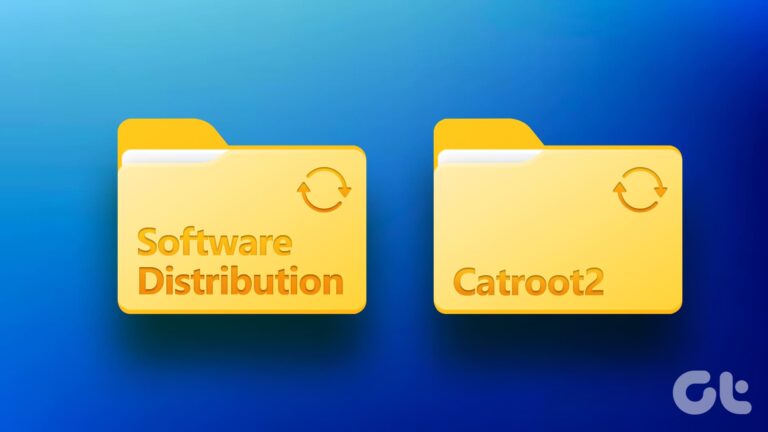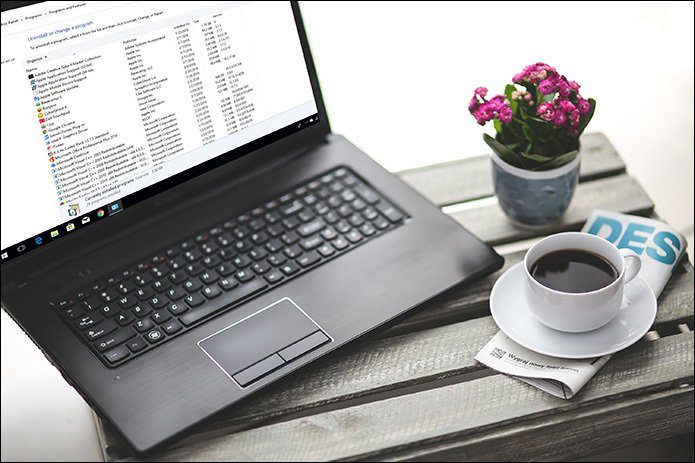Windows 10: как получить оценку индекса производительности Windows (WEI)
Чтобы получить оценку Windows Experience Index (WEI) в Windows 10, вам придется сделать небольшой крюк.
Microsoft запретила использование этого популярного индекса производительности в панели управления ПК под управлением Windows 8.1 или более поздней версии. Мы покажем вам, как найти этот индекс производительности в любом случае, и поможем вам правильно его интерпретировать.
Программы для Windows, мобильные приложения, игры - ВСЁ БЕСПЛАТНО, в нашем закрытом телеграмм канале - Подписывайтесь:)
Что такое индекс производительности Windows (WEI)?
Появившийся в Windows Vista индекс производительности Windows (WEI) сразу показывает, насколько быстро работает ваш компьютер и какие аппаратные недостатки у него могут быть.
До Windows 8.1 вы могли просматривать индекс производительности Windows через панель управления. Но даже в Windows 10 индекс производительности Windows по-прежнему доступен.
Индекс производительности Windows рассчитывается по шкале от 1,0 для наихудшей оценки производительности до 9,9 для особенно высокопроизводительных компьютеров по так называемой шкале. Средство оценки системы Windows (WinSAT). В качестве показателя производительности вашего ПК это практический показатель для быстрой оценки вычислительной мощности вашего компьютера.
Будучи простой числовой оценкой в качестве общей оценки, Windows 10 рассчитывает оценку WEI на основе наименьшей оценки из четырех подрейтингов.
Они существуют для оперативной памяти, графического чипсета или графического процессора и жесткого диска. Таким образом, индекс производительности Windows 10 предполагает, что низкая производительность в одной подкатегории значительно замедляет работу компьютера, даже если производительное оборудование может быть установлено в другом месте.
Хотя это действительно точная мера, индекс производительности Windows 10 может помочь выявить и, возможно, устранить серьезные недостатки вашего ПК. Вот как вы можете получить оценку WEI с помощью Windows 10.
Как получить индекс производительности Windows 10 (WEI)
Щелкните правой кнопкой мыши кнопку «Пуск», чтобы открыть контекстное меню, и выберите «Windows PowerShell (Admin)».
 Windows 10 — запустите PowerShell от имени администратора
Windows 10 — запустите PowerShell от имени администратора
Там запустите команду «winsatformal», чтобы рассчитать индекс производительности Windows (WEI) с помощью инструмента оценки системы Windows (WinSAT). Если ваше окно PowerShell закрывается автоматически, просто откройте его снова, как показано в первом шаге.
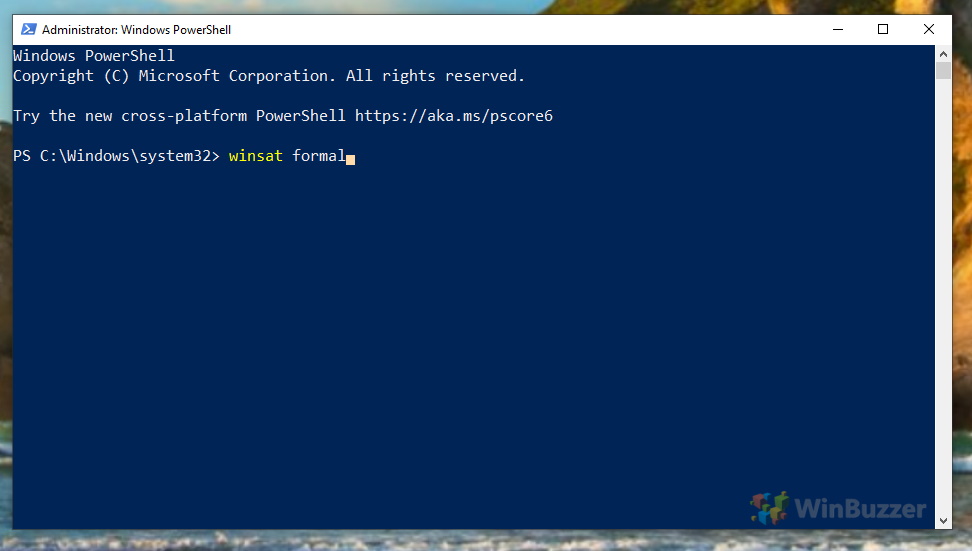 Windows 10 — Powershell — команда: winsat формальный
Windows 10 — Powershell — команда: winsat формальный
Теперь вы можете отобразить оценку индекса производительности Windows (WEI) с помощью команды «Get-WmiObject -Class Win32_WinSAT». Windows 10 покажет вам следующие шесть значений.
CPUScore = производительность процессора в вычислениях в секунду
D3DScore = производительность 3D-графики.
DiskScore = скорость передачи данных основного жесткого диска
Graphicsscore = Производительность графического рабочего стола для Windows (Aero)
MemoryScore = рабочая память (ОЗУ) — операции с памятью в секунду
WinSPRLevel = общий рейтинг (соответствует самому низкому частичному рейтингу)
 Windows 10 — PowerShell — оценка Windows 10 Experience Index (WEI)
Windows 10 — PowerShell — оценка Windows 10 Experience Index (WEI)
Программы для Windows, мобильные приложения, игры - ВСЁ БЕСПЛАТНО, в нашем закрытом телеграмм канале - Подписывайтесь:)